苹果手机字体大小的设置是一个常见的问题,有时候我们可能会觉得字体太大或者太小不方便阅读,在iPhone上调整字体大小其实非常简单,只需要进入设置-显示与亮度-文字大小和加粗,然后通过滑动滑块来调整字体大小即可。还可以在设置-通用-辅助功能-显示与文字大小中开启放大功能来进一步调整字体大小。通过这些简单的操作,我们可以轻松地将iPhone的字体大小调整到适合自己的阅读习惯,让使用体验更加舒适。
iPhone怎么调整字体大小
具体方法:
1.打开iPhone手机后,在苹果桌面里找到【设置】,如下图所示。
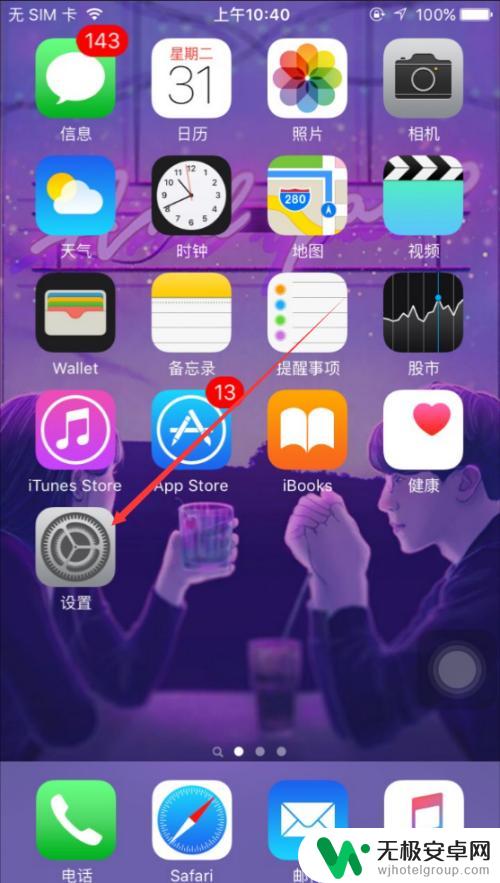
2.在苹果设置界面里直接点击【显示与亮度】,如下图所示。
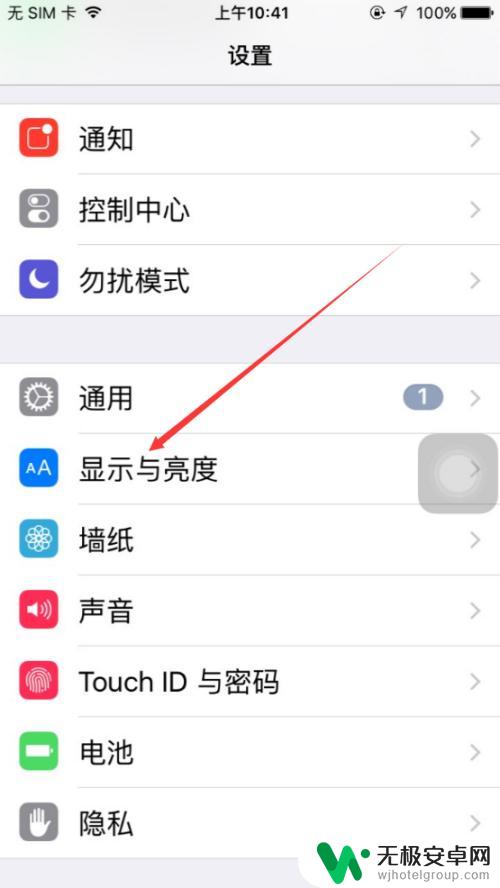
3.在显示与亮度界面上,点击【字体大小】,如下图所示。
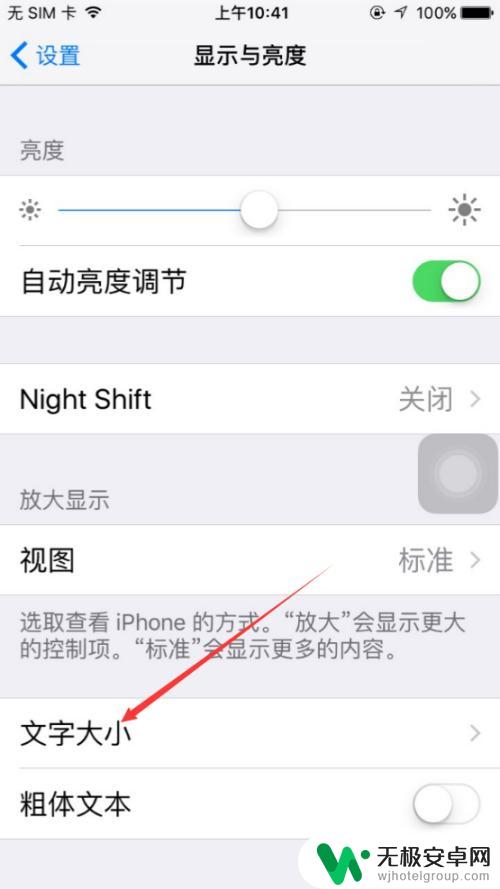
4.在苹果手机字体大小界面里可以看到有个滑块,移动滑块可以调整文字大小。如下图所示。
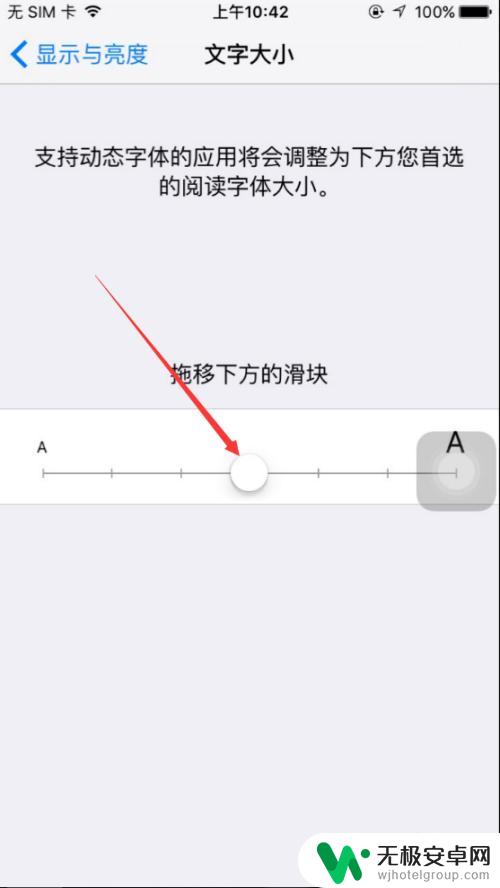
5.将下面的滑块向右滑动后,上面的文字对应的变大了,如下图所示。
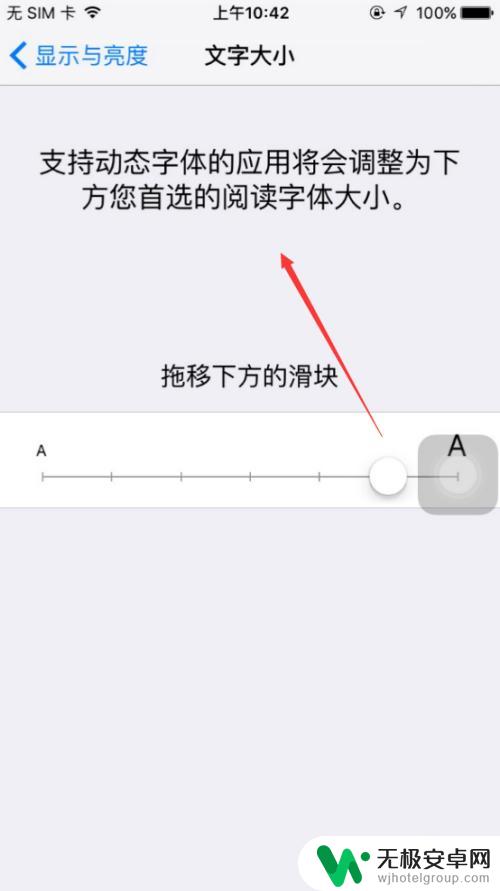
6.设置好苹果文字大小后,我们在打开备忘录,输入几个文字看看效果吧。
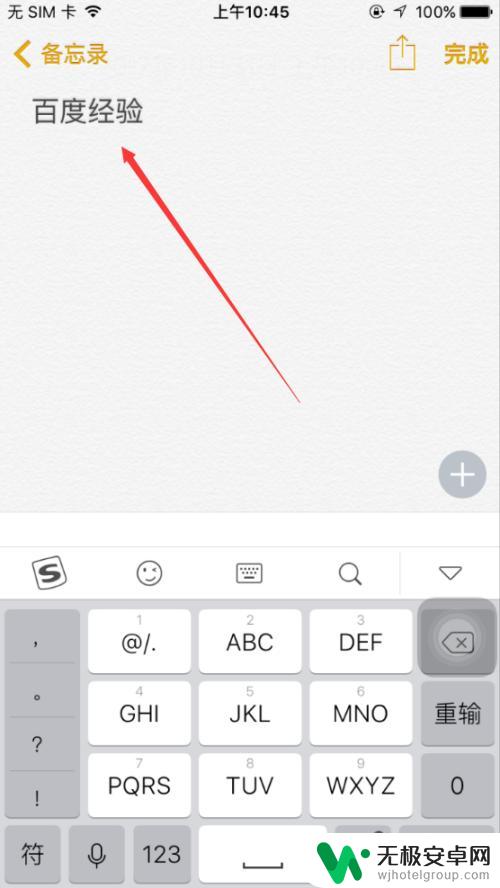
以上就是苹果手机字体过大的设置方法,有需要的用户可以根据以上步骤进行操作,希望能对大家有所帮助。











